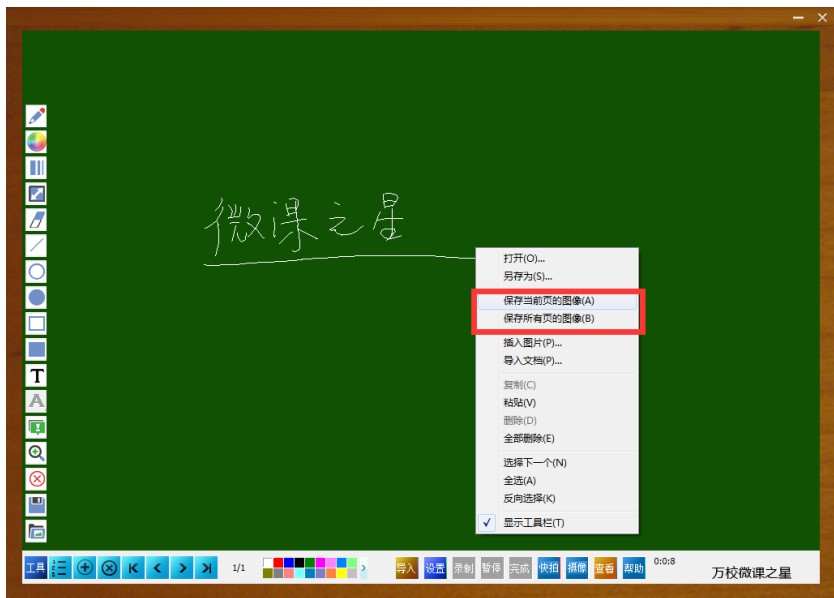万校微课之星
万校通微课之星是万校通推出的一款微课制作软件,又叫“万校微课之星”,不仅拥有强大的微课视频录制功能,还提供了电子画板和电子白板功能,让教师在录制微课时可以边写边将,迎合教师传统的讲课习惯,并支持导入word、ppt、pdf等课件,支持截屏、缩放、输入文字等功能,绝对是一个制作微课视频的利器。
1、操作相当简单,使用极其方便,不用培训,教师便会使用;
2、采用专业的录制格式,录制的数据相当小,10分钟10M左右,这样,学生浏览学习、自然流畅、如同身临其境;
3、完全迎合教师传统书写的习惯,且制作流程与教师上课一般,极大地表现与激发教师的聪明才智;
4、录制的微课可以用通用格式保存在本地,也可上传到教师个人网络硬盘;方便教师的资源管理;
5、教师在录制过程中只需关注讲解的内容和质量,教师可以声情并茂,从容自如,任意发挥,无需课堂表演,手忙脚乱。书写笔误,轻轻擦去,对效果不满意,轻点一下,便可重录。
6、支持外部文件导入(Word、PPT、PDF等),方便引入式讲解;
7、支持键盘输入文字、笔迹粗细、截屏,缩放等功能;
8、录制结束后,直接以MP4格式保存;
9、支持分页讲解
一、使用写录笔书写
1、启动软件
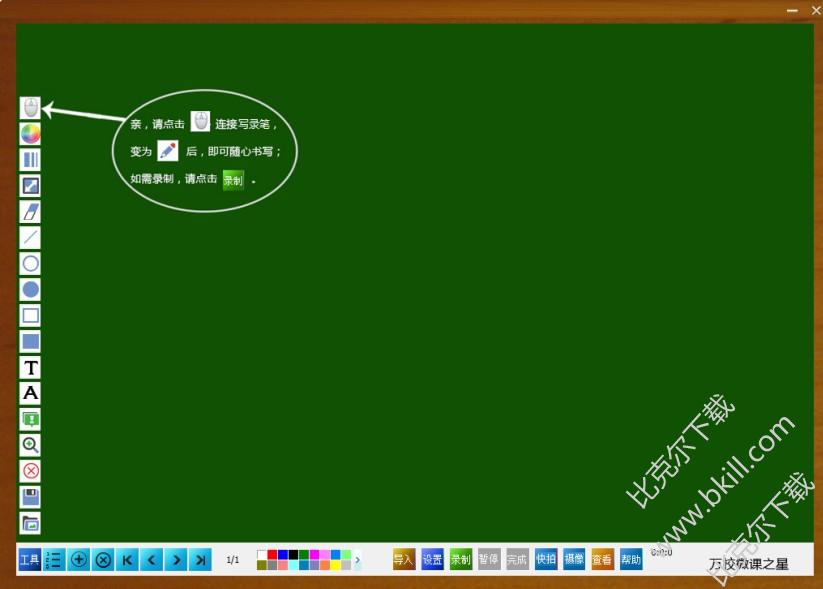
2、点击提示气泡所指向的笔连接按钮,进行写录笔连接
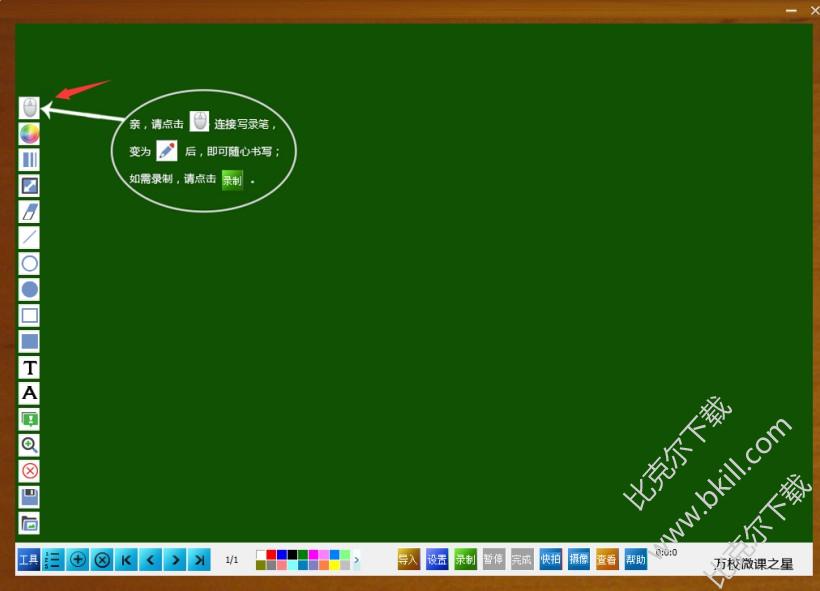
3、更换书写板颜色
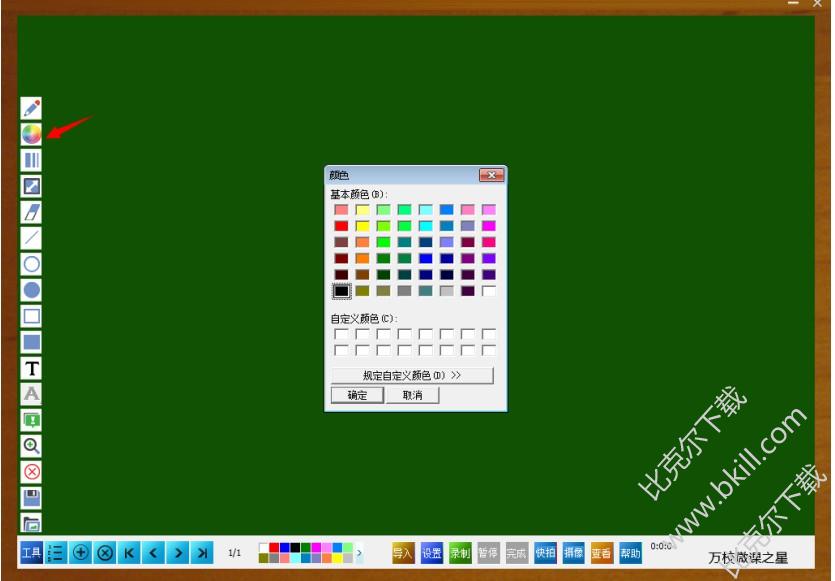
4、将书写板颜色更换为黑色
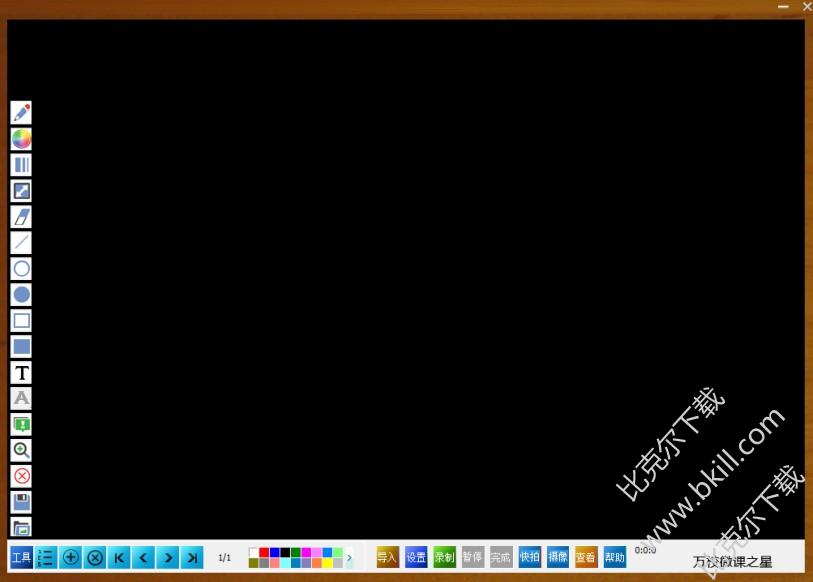
5、连接后您就可以在板上进行书写了
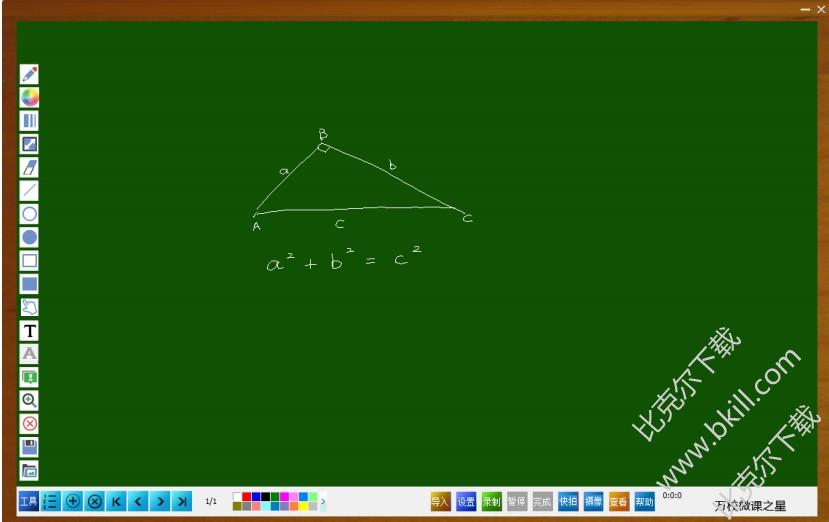
二、使用常用工具
1、调整笔触粗细
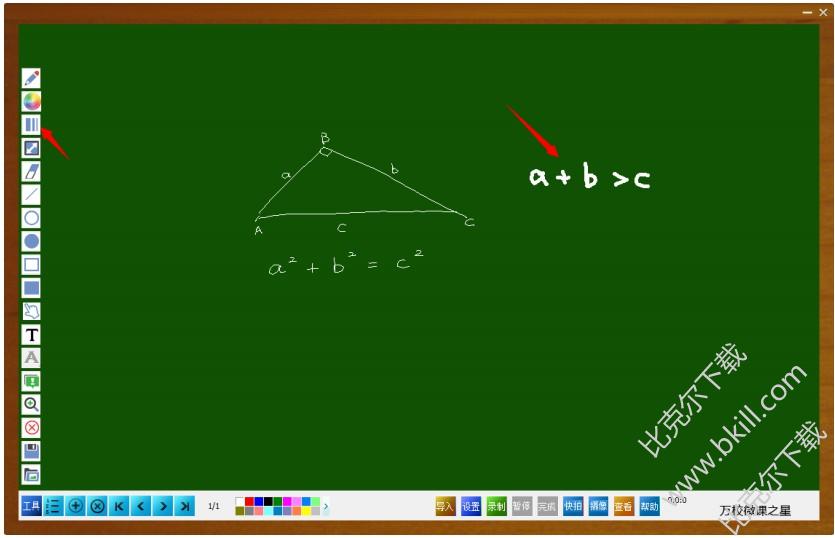
2、使用选择工具,可以对选择区域内的对象进行移动、复制、粘贴
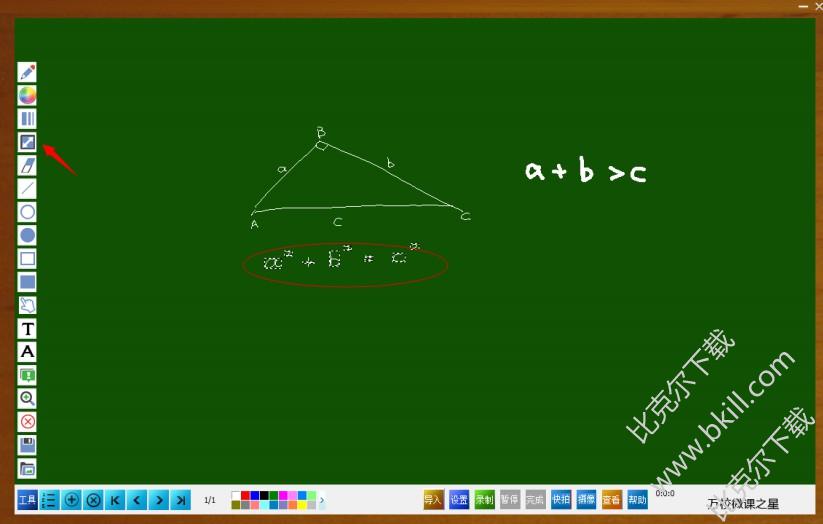
3、绘制各种图形
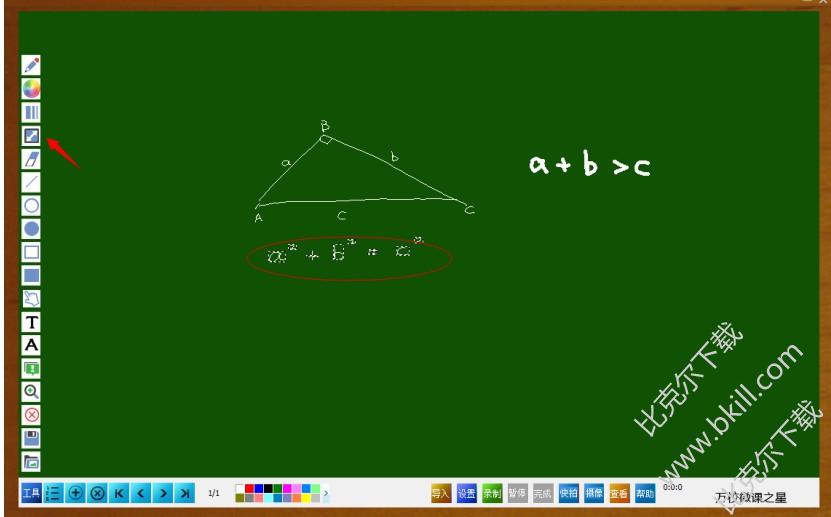
4、除了使用写录笔以外,您也可以输入文字

5、利用网络等,直接截取屏幕资源
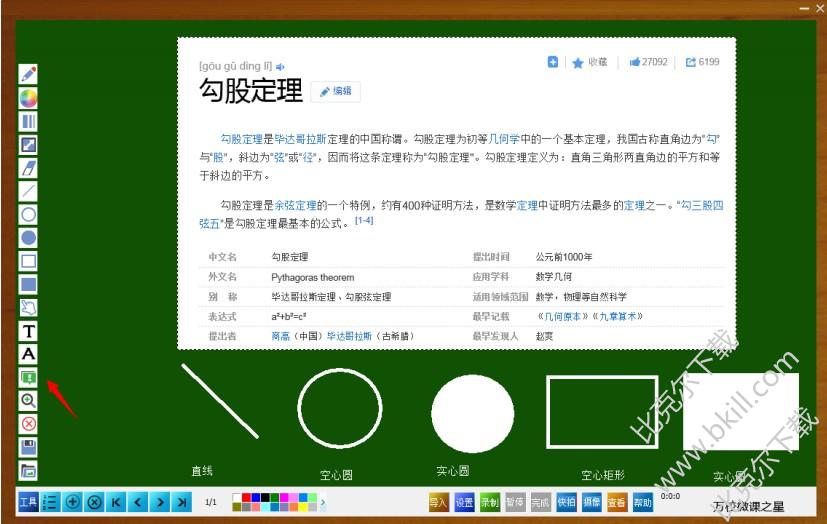
6、对导入资源进行放大缩小

7、选择“是” 后,清除板上所有内容
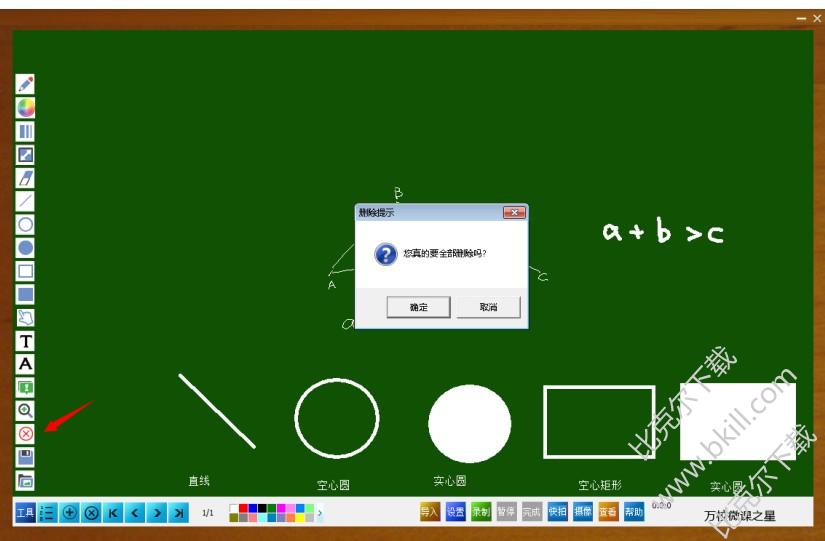
8、可对当前板内容进行存储
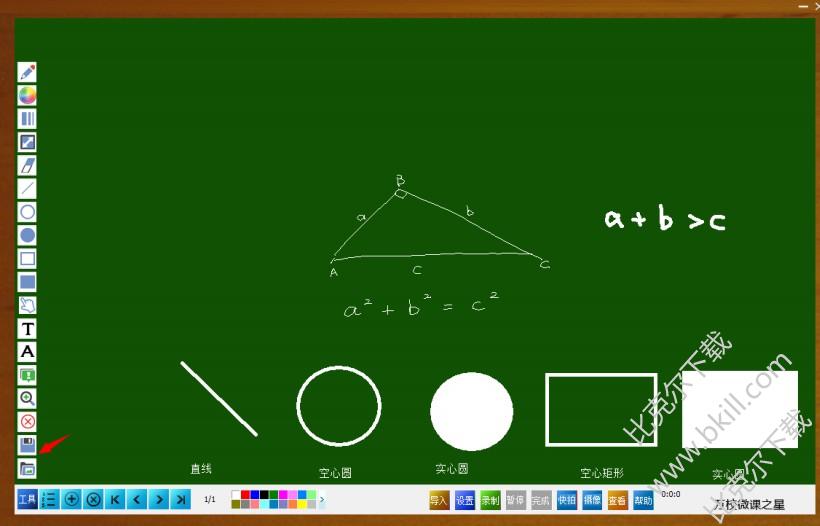
9、保存为独有的文件格式,方便再次进行编辑修改
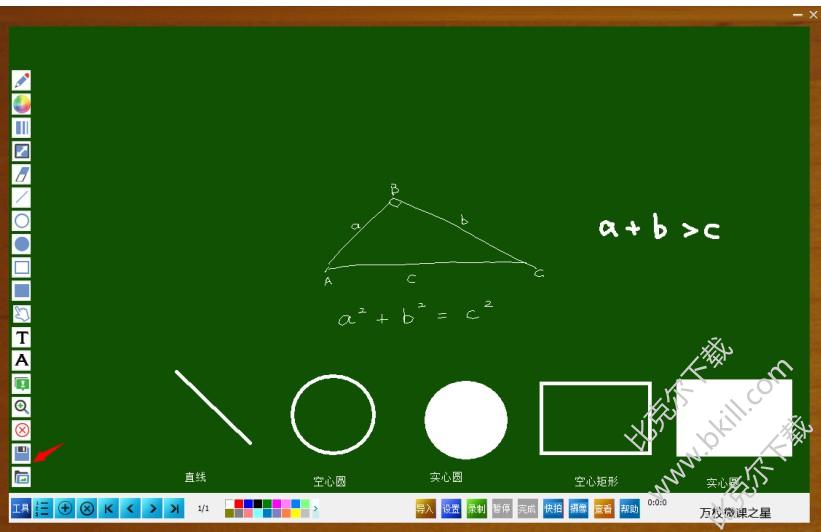
10、打开已保存的文件
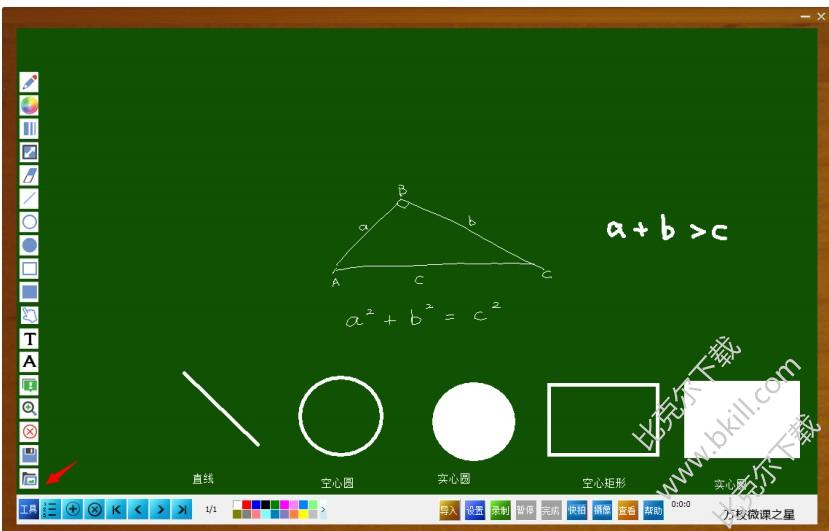
三、页相关操作详解
1、管理所有页
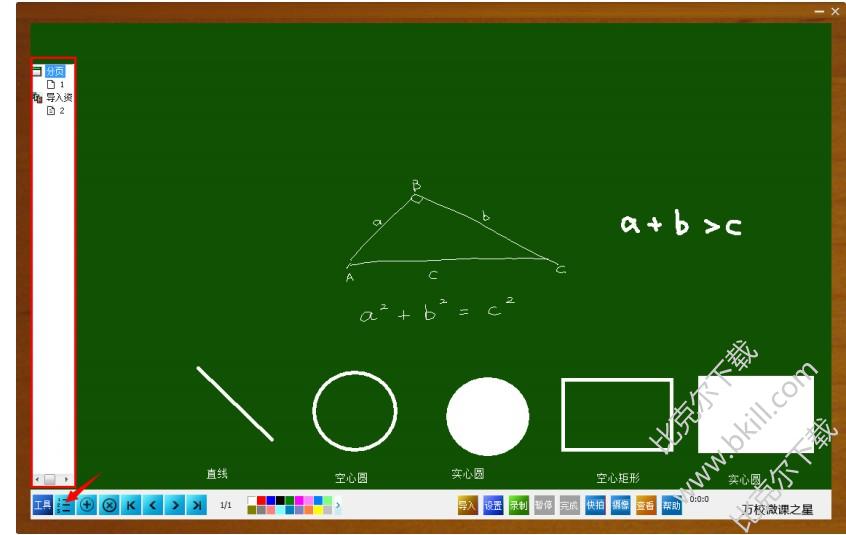
2、添加页

3、删除页
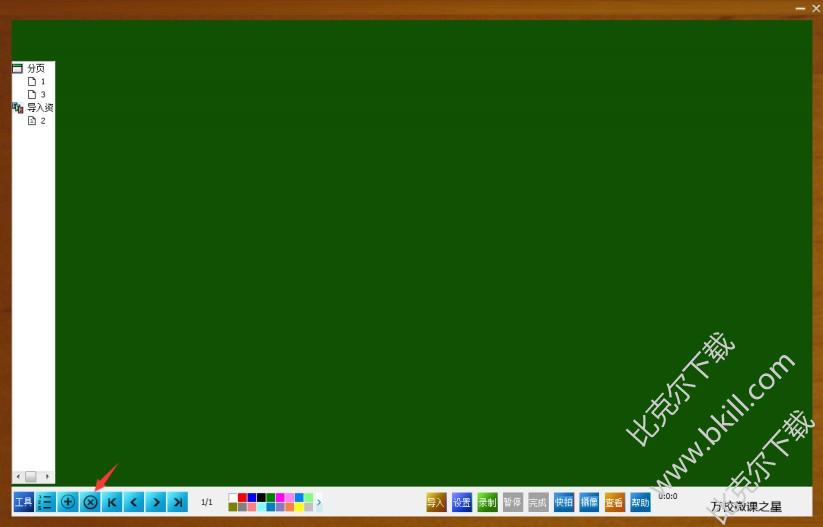
4、翻页(依次为 首页、上一页、下一页、末页)

四、使用其他常用工具
改变笔触颜色

五、使用特色工具栏——导入
1、点击导入、选择文件

2、导入成功

3、接下来您可以利用写录笔,在试卷上进行答题或批注
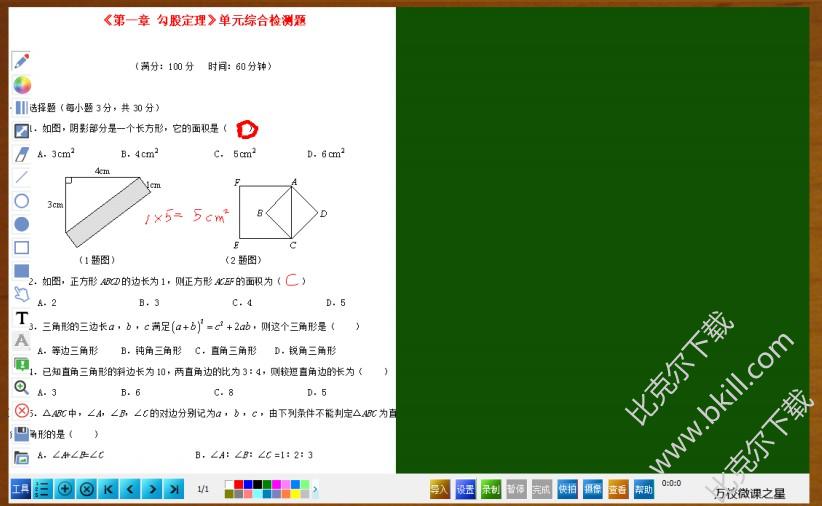
六、使用特色工具栏——录制、停止、查看录制文件
1、点击录制
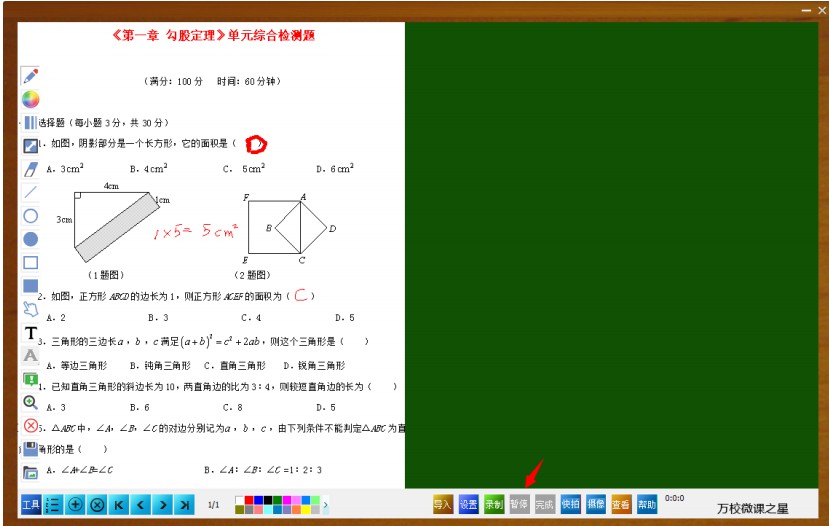
2、正在录制
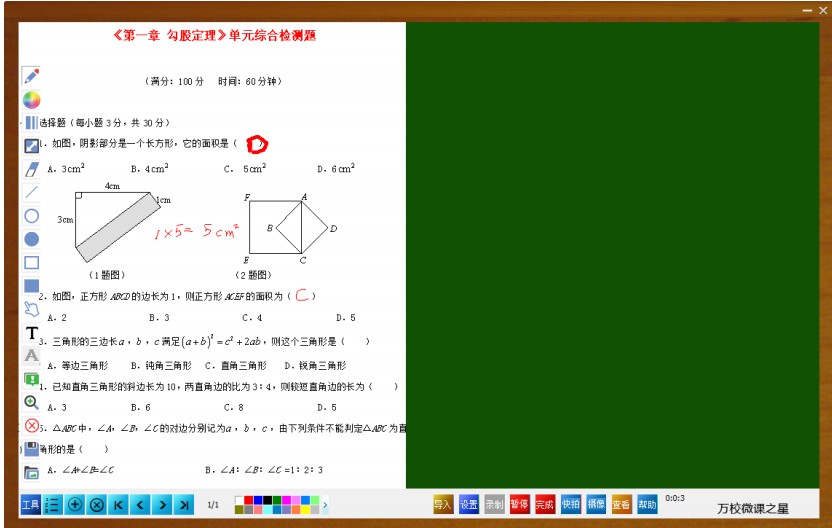
3、点击【完成】
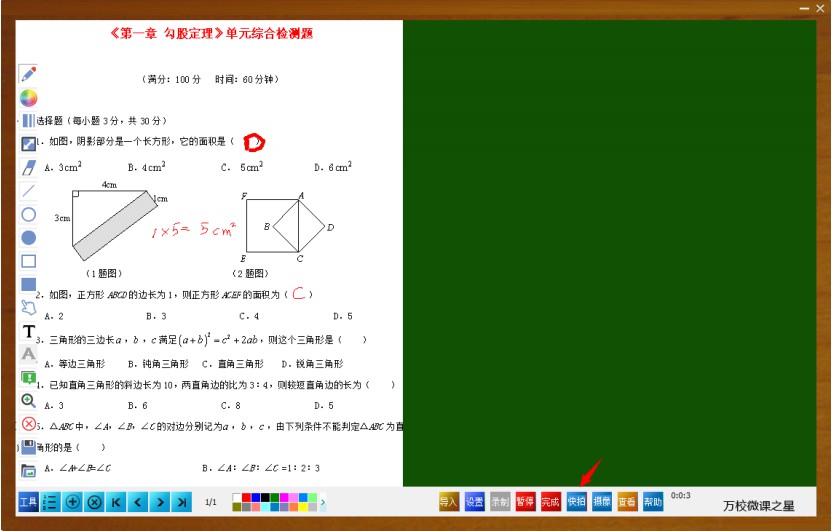
4、完成录制
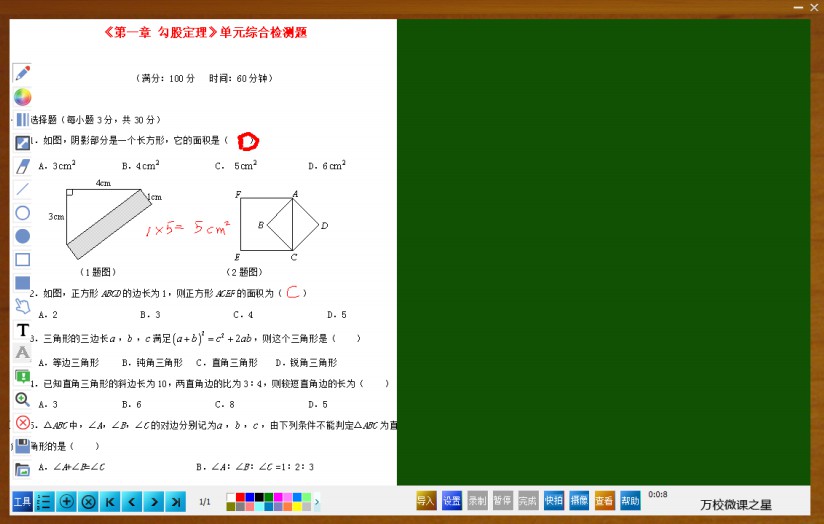
5、点击保存
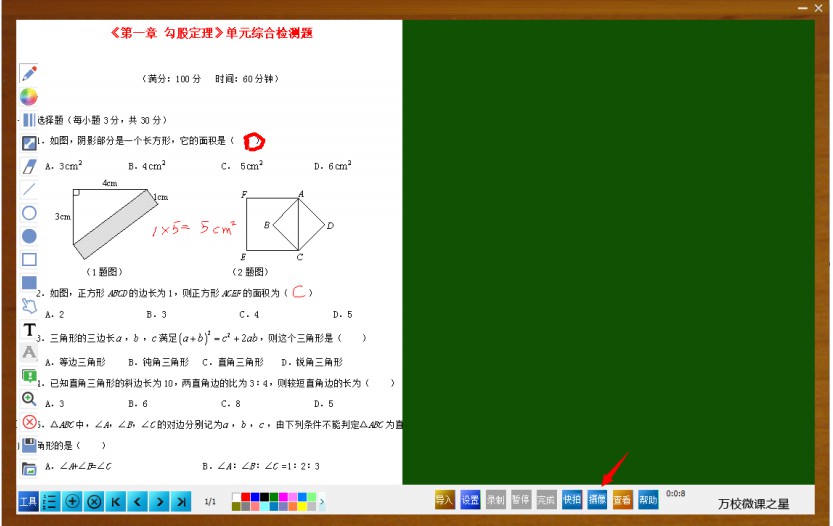
6、打开录制文件夹

7、双击进行播放

七、使用特色工具栏——设置
设置视频录制路径
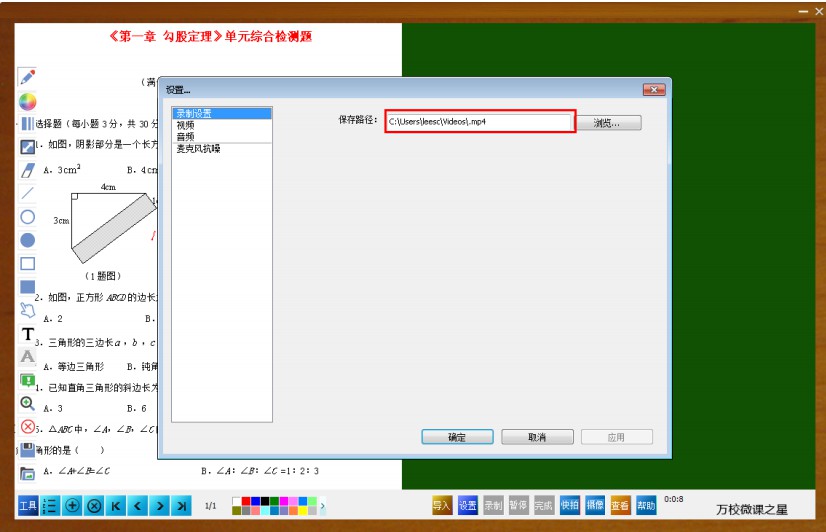
八、其他——导出每页内容为图片
可以将当前页以及,所有页的内容保存为图片